在视频编辑的世界中,Adobe Premiere Pro(简称PR)是一款强大的工具。完成视频编辑后,将作品导出为MP4格式是一种常见需求。以下是在PR中导出MP4格式视频的详细步骤:
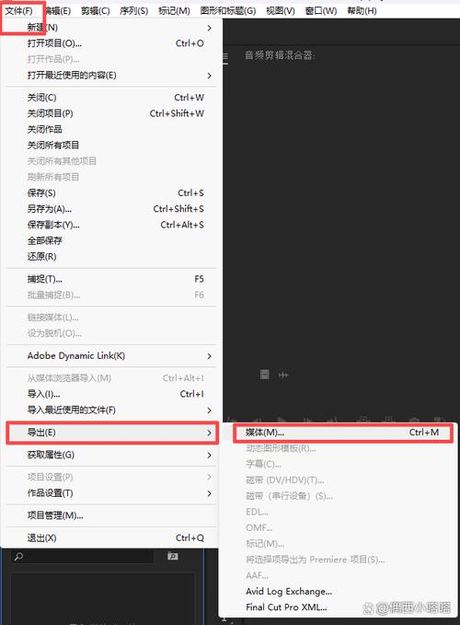
步骤1:启动PR软件
打开PR软件,在界面的左上角菜单栏中选择【文件】。
步骤2:选择导出选项
在文件菜单中,依次单击【导出】>【媒体】。
步骤3:设置输出格式
在弹出的【导出设置】窗口中,选择输出格式为【H.264】。这是一个常用的编码格式,适用于多种视频类型。
步骤4:调整视频设置
在基本的视频设置中,通常会选择【匹配源】。这样做可以确保导出的视频质量与源视频相匹配。
步骤5:开始导出
点击【导出】按钮,PR将开始导出mp4格式的视频。
这些步骤简单而直接,确保了视频从编辑到导出的流畅性。导出为MP4格式不仅保证了视频质量,还确保了文件格式的兼容性,让你的作品能够在不同平台上无缝播放。
此外,还有一些外部工具,如数据蛙视频转换器,可以帮助你在导出后进行更多视频格式的转换和处理,提供更大的灵活性。
通过以上步骤,你可以轻松将PR项目导出为MP4格式,分享你的创意和故事给世界。